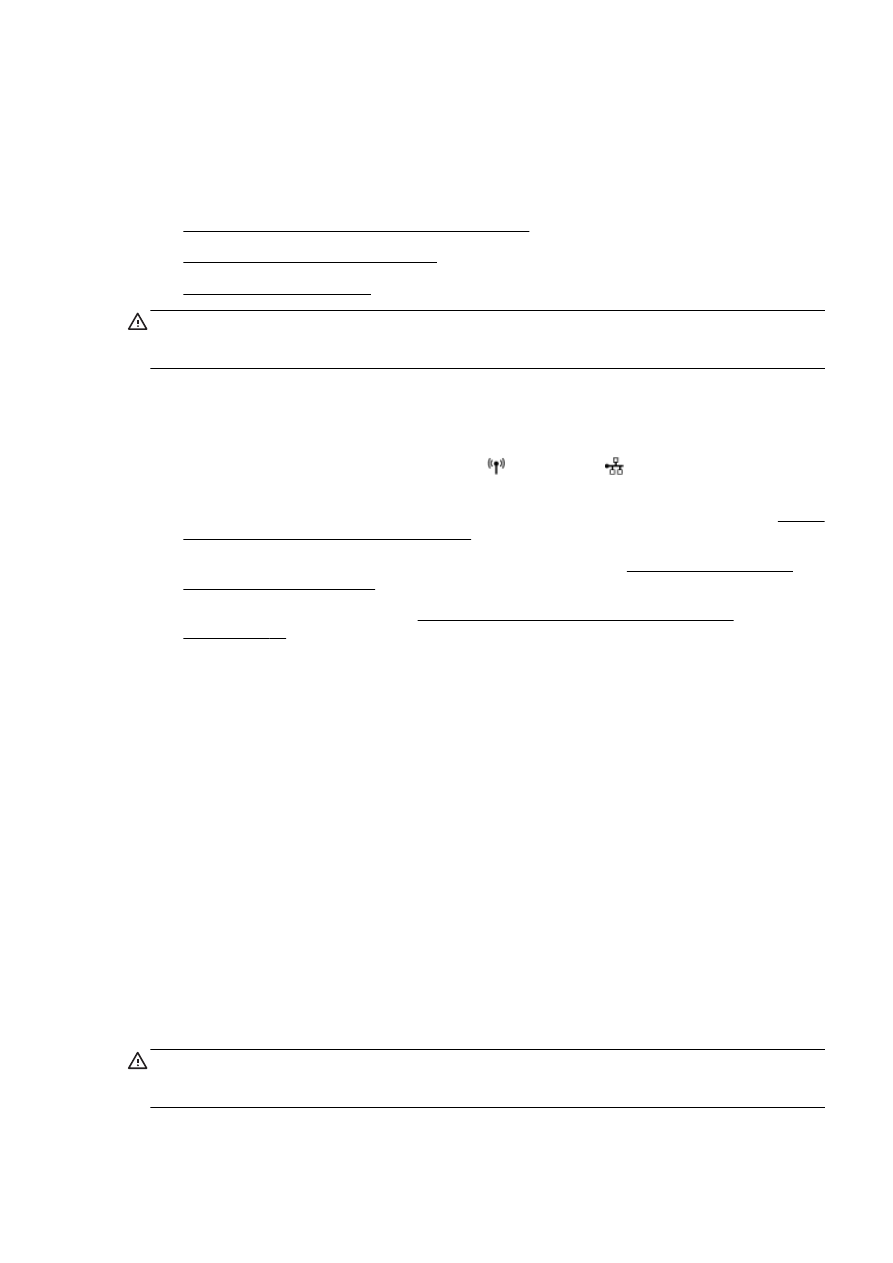
Cambio de los valores de IP
PRECAUCIÓN: Para mayor comodidad, se proporciona la configuración de red. Sin embargo, a
menos que sea un usuario avanzado, no debe cambiar ciertos valores (tales como: velocidad de
vínculo, configuración IP, pasarela predeterminada y configuración del cortafuegos).
Visualización e impresión de la configuración de red
Para ver o imprimir la configuración de red, utilice una de las siguientes formas:
●
En el panel de control de la impresora, toque (Sin cables) o (Ethernet). Se visualiza la
pantalla de estado de red.
●
Imprima una página con la configuración de red. Para obtener más información, consulte Página
de configuración de redes en la página 129.
●
Realice la prueba inalámbrica. Para obtener más información, vea Paso 3: realice la prueba
inalámbrica en la página 158.
Para acceder al software, consulte Abra el software de la impresora HP (Windows)
en la página 38.
Configuración de velocidad del enlace
Puede cambiar la velocidad a la que se transmiten los datos por la red. El valor predeterminado es
Automático.
1.
Desde el panel de control de la impresora, toque y deslice el dedo por la pantalla, toque
Configurar y luego toque Configuración de red.
2.
Toque Configuración Ethernet.
3.
Seleccione Configuración avanzada.
4.
Toque Velocidad de vínculo.
5.
Selecciona la opción que corresponda al hardware de su red.
Cambio de los valores de IP
El valor IP predeterminado para los valores IP es Automátic., lo cual configura los valores IP
automáticamente. Si es un usuario avanzado y desea utilizar diferentes configuraciones (como
dirección IP, máscara de subred o puerta de enlace predeterminada), puede cambiarlas
manualmente.
PRECAUCIÓN: Tenga cuidado al asignar manualmente una dirección IP. Si introduce una
dirección IP no válida durante la instalación, los componentes de red no podrán conectarse a la
impresora.
ESWW
Cambie los ajustes de red 111
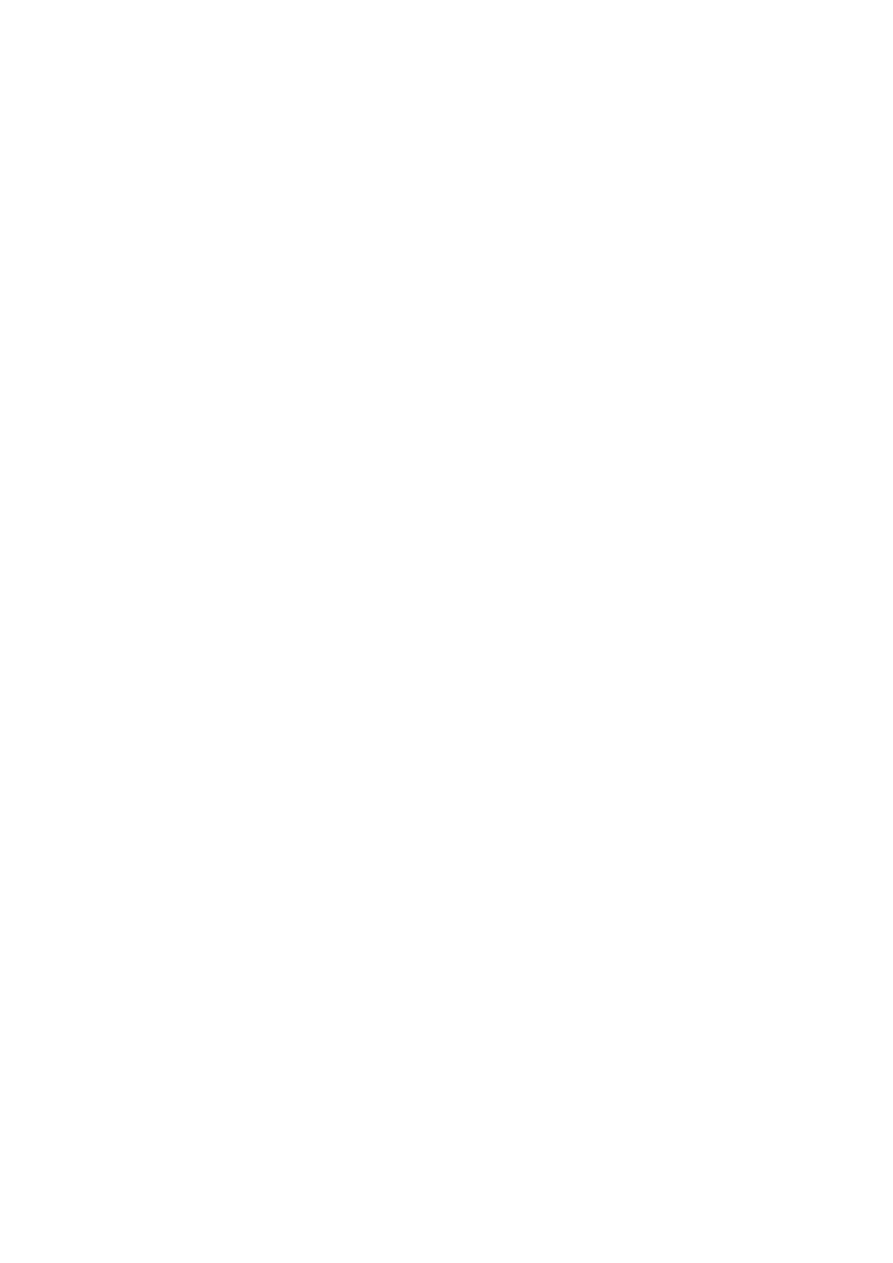
1.
Desde el panel de control de la impresora, toque y deslice el dedo por la pantalla, toque
Configurar y luego toque Configuración de red.
2.
Toque Configuración Ethernet o Configuración inalámbrica.
3.
Toque Configuración avanzada.
4.
Toque Configuración de IP.
5.
Aparecerá un mensaje advirtiendo de que al cambiar la dirección IP, se eliminará la impresora
de la red. Toque Aceptar para continuar.
6.
De formar predeterminada, se selecciona Automático. Para cambiar los ajustes manualmente,
toque Manual y luego introduzca la información adecuada para los ajustes siguientes:
●
IP
●
Máscara de subred
●
Pasarela predeterminada
●
Dirección DNS
7.
Introduzca los cambios y, a continuación, toque Terminado.
8.
Toque Aceptar.
112 Capítulo 8 Configuración de red
ESWW
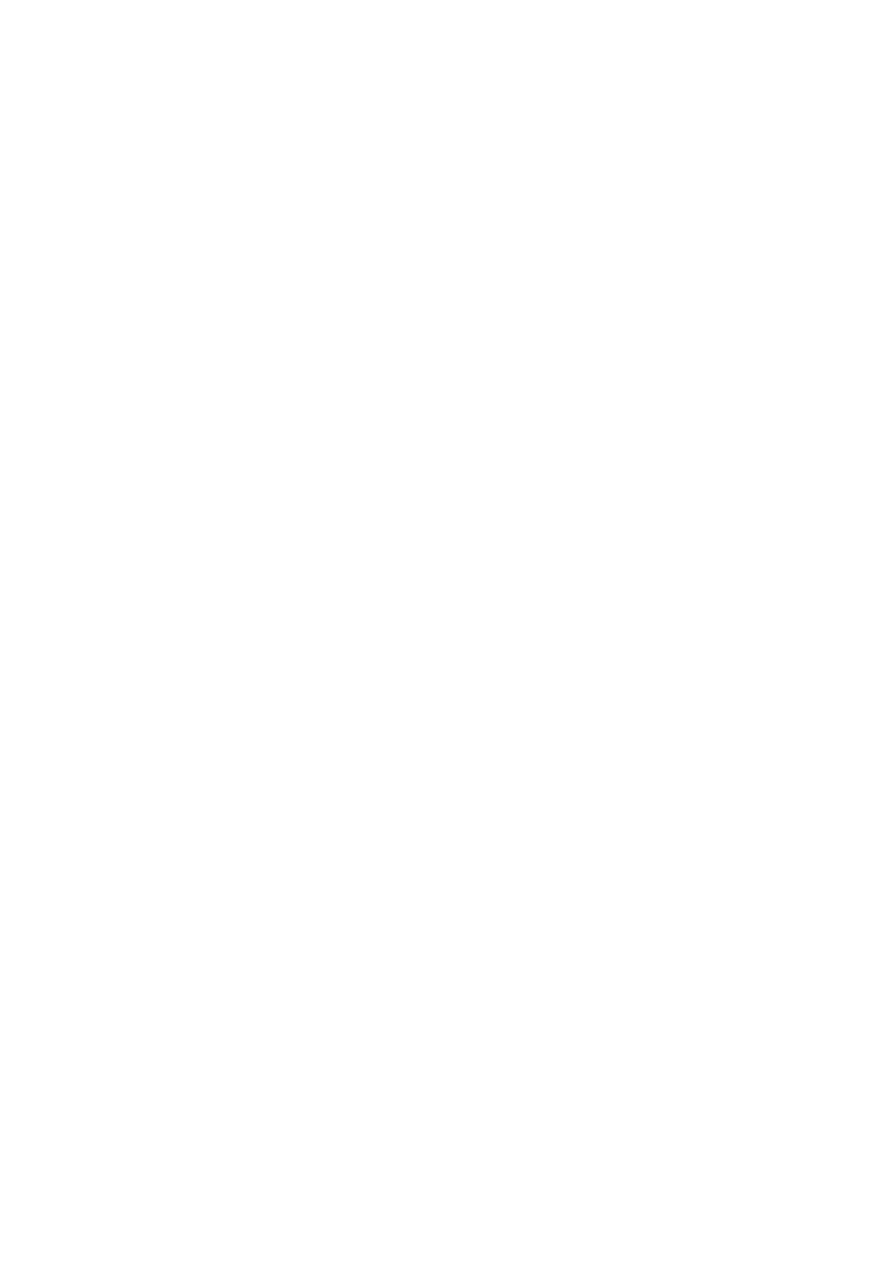
Cómo cambiar de una conexión inalámbrica a una conexión
USB o Ethernet
Para cambiar de una conexión inalámbrica a una conexión con USB o Ethernet (Windows)
1.
Según el sistema operativo que tenga, realice uno de los procedimientos que se describen a
continuación:
●
Windows 8: Haga clic con el botón derecho del ratón en una parte vacía de la pantalla
Todas las aplicaciones en la barra Aplicaciones. Seleccione el nombre de la impresora y
luego clic en Utilidades.
●
Windows 7, Windows Vista y Windows XP: Desde el escritorio del equipo, haga clic en
Inicio, seleccione Todos los programas, haga clic en HP y haga clic en la carpeta de la
impresora.
2.
Haga clic en Configuración y software de impresora.
3.
Haga clic en Conecte una nueva impresora.
4.
Seleccione el tipo de conexión adecuado cuando se le solicite y siga las instrucciones de la
pantalla para completar la configuración.
Para cambiar de una conexión inalámbrica a una conexión con USB o Ethernet (OS X)
1.
Conecte la impresora a la red inalámbrica.
2.
Utilice el Asistente de configuración HP en Utilidades de aplicaciones/Hewlett-Packard/
Dispositivo, para cambiar la conexión de software a inalámbrica para esta impresora.
ESWW